最終更新:ID:B6TDiTspIg 2022年05月07日(土) 19:15:46履歴
株式会社アンドバイユーが運営するオンラインテキストセッション向けのサービスです。
2020年にFlashのサポート終了とともにどどんとふが終了した後に幾多生まれたサービスの中で比較的どどんとふに近い画面と操作性を持ったサイトです。
なお、この記事を執筆している2022年5月7日現在はPCからのChromeブラウザにしか対応していませんが、スマホなどからもアクセス出来るよう随時開発中とのことです。
公式:https://tekey.jp
公式ヘルプ:https://helps.tekey.jp/
2020年にFlashのサポート終了とともにどどんとふが終了した後に幾多生まれたサービスの中で比較的どどんとふに近い画面と操作性を持ったサイトです。
なお、この記事を執筆している2022年5月7日現在はPCからのChromeブラウザにしか対応していませんが、スマホなどからもアクセス出来るよう随時開発中とのことです。
公式:https://tekey.jp
公式ヘルプ:https://helps.tekey.jp/
プレイヤーとして参加するだけであればアカウント登録は必要ありません。
しかし、アカウント登録をすることで2GBのまでのオンラインストレージを利用でき、よく使う画像や音楽などをずっと残しておけるようになります。
またルームの作成もアカウント登録が必要なためGMとして参加する場合は登録が必須です。
しかし、アカウント登録をすることで2GBのまでのオンラインストレージを利用でき、よく使う画像や音楽などをずっと残しておけるようになります。
またルームの作成もアカウント登録が必要なためGMとして参加する場合は登録が必須です。
※GMの好みでダークモードなので背景が暗い。こういうときは明るい文字色を使おう。
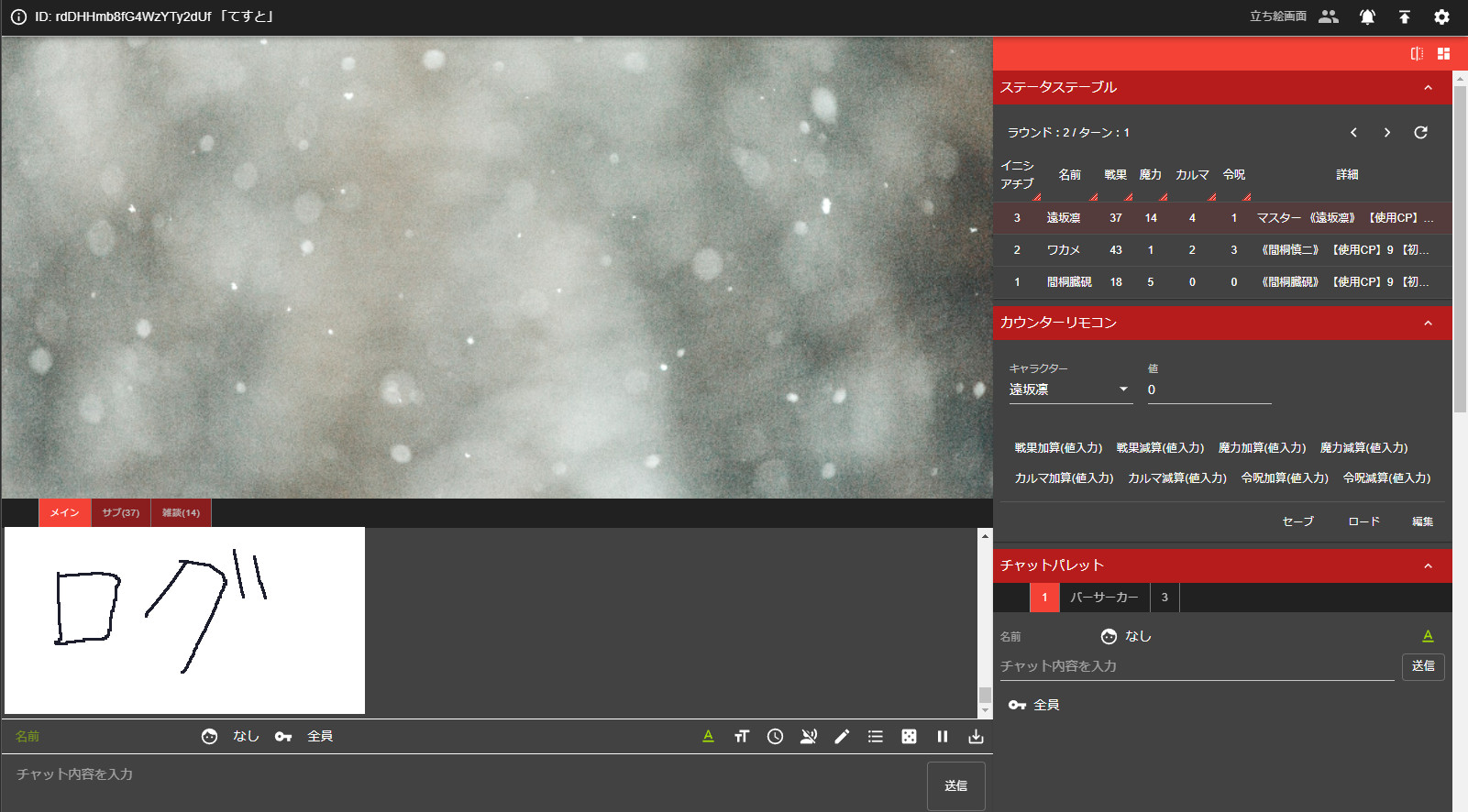
この画面は右上に書かれているように現在は【立ち絵画面】です。
立ち絵画面は立ち絵しか表示しないモードです。MAPを使う必要がないTRPG向けの機能なんだと思います。
右上の【立ち絵画面】をクリックして切り替えると【MAP画面】に移ります
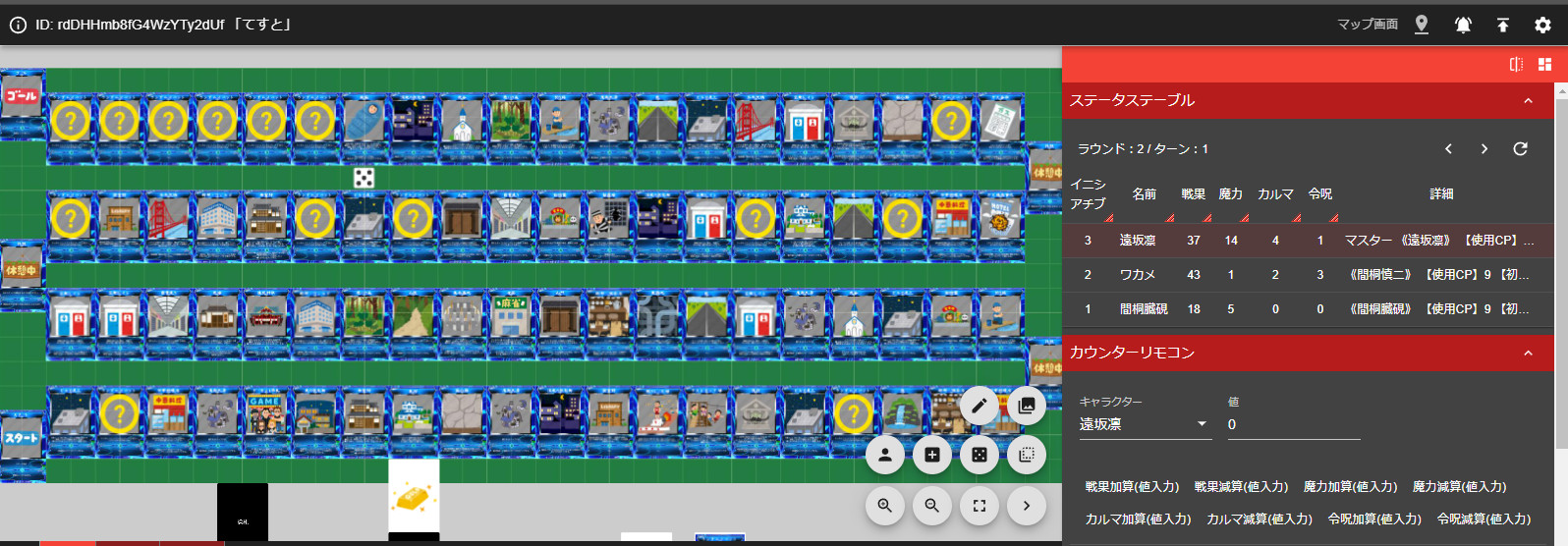
MAP画面は最初はこんなに引いて無いのでMAP画面上の右下のポップアップメニューに存在する虫眼鏡から-のほうをクリックし縮小することで調整してください。
やりすぎたら+の虫眼鏡で拡大できます。またドラッグで画面を移動できます。
また、右上の【MAP画面】を再度押すとMAPと立ち絵を同時に表示する【同時表示画面】へ移行します。
泥TRPGで主に使われるルールでは基本的に【同時表示画面】でプレイするのが一番いいでしょう。
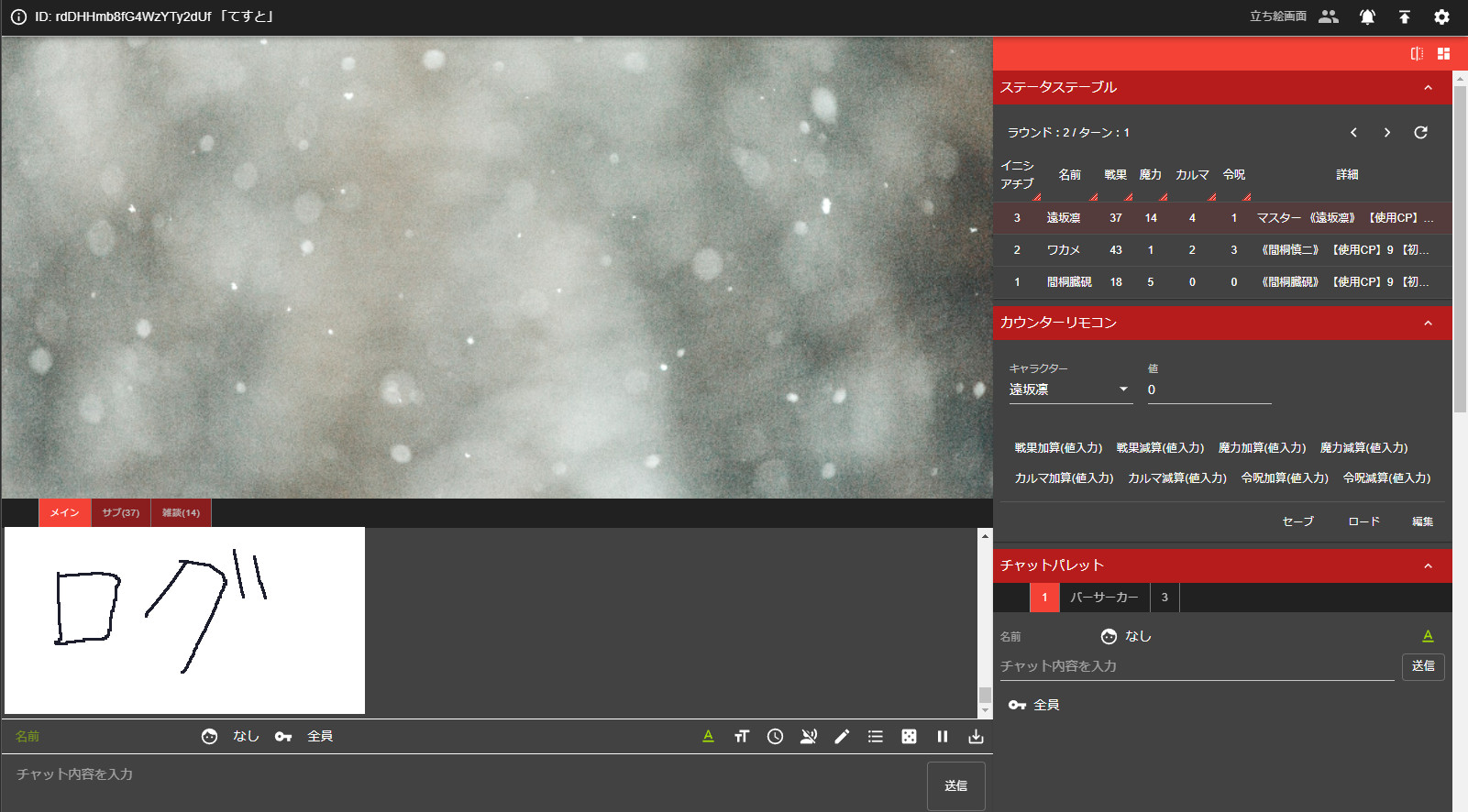
この画面は右上に書かれているように現在は【立ち絵画面】です。
立ち絵画面は立ち絵しか表示しないモードです。MAPを使う必要がないTRPG向けの機能なんだと思います。
右上の【立ち絵画面】をクリックして切り替えると【MAP画面】に移ります
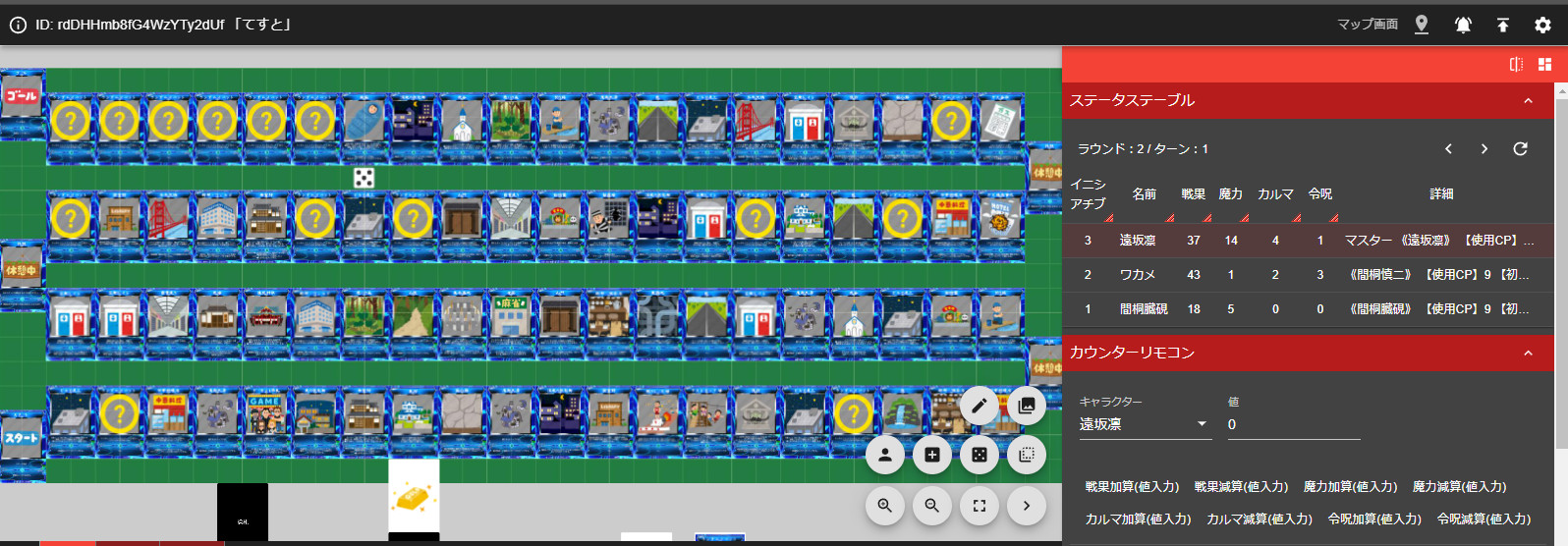
MAP画面は最初はこんなに引いて無いのでMAP画面上の右下のポップアップメニューに存在する虫眼鏡から-のほうをクリックし縮小することで調整してください。
やりすぎたら+の虫眼鏡で拡大できます。またドラッグで画面を移動できます。
また、右上の【MAP画面】を再度押すとMAPと立ち絵を同時に表示する【同時表示画面】へ移行します。
泥TRPGで主に使われるルールでは基本的に【同時表示画面】でプレイするのが一番いいでしょう。
まずは画像をアップロードしてください。
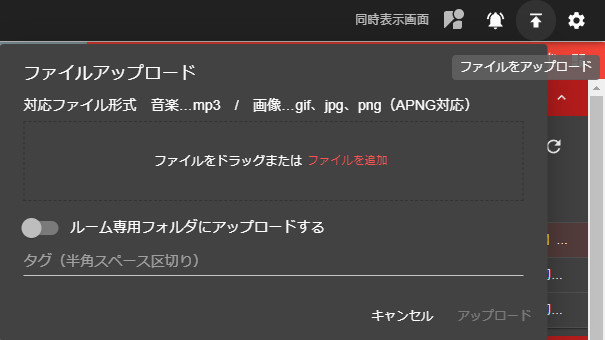
アップロードした画像・音楽データは自分専用フォルダにアップロードされます。部屋が消えてもずっと残り続けます。
ルーム専用フォルダへのアップロードは部屋を立てた人とその人が管理者権限を与えたユーザーも使用でき、また部屋が消えると同時に画像も消えます。
画像をアップロードしたらその後、右上の歯車を押しメニュー画面を開きます。
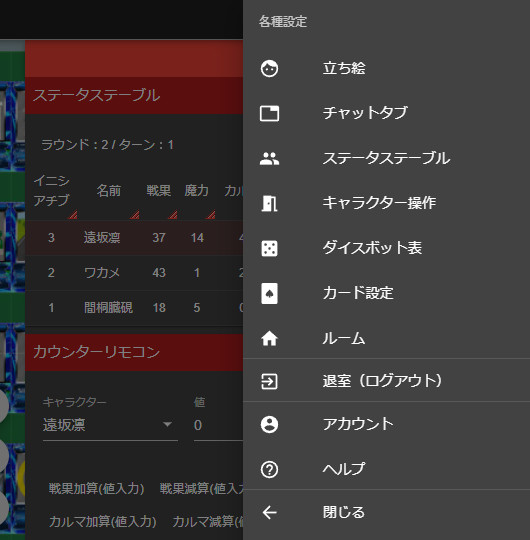
そこから立ち絵をクリックし、【立ち絵フォルダ】を作成します。
その後、立ち絵に使う画像をアップロードしたファイルから設定します。
【立ち絵を追加する】を押して一覧から画像を選んで下さい。
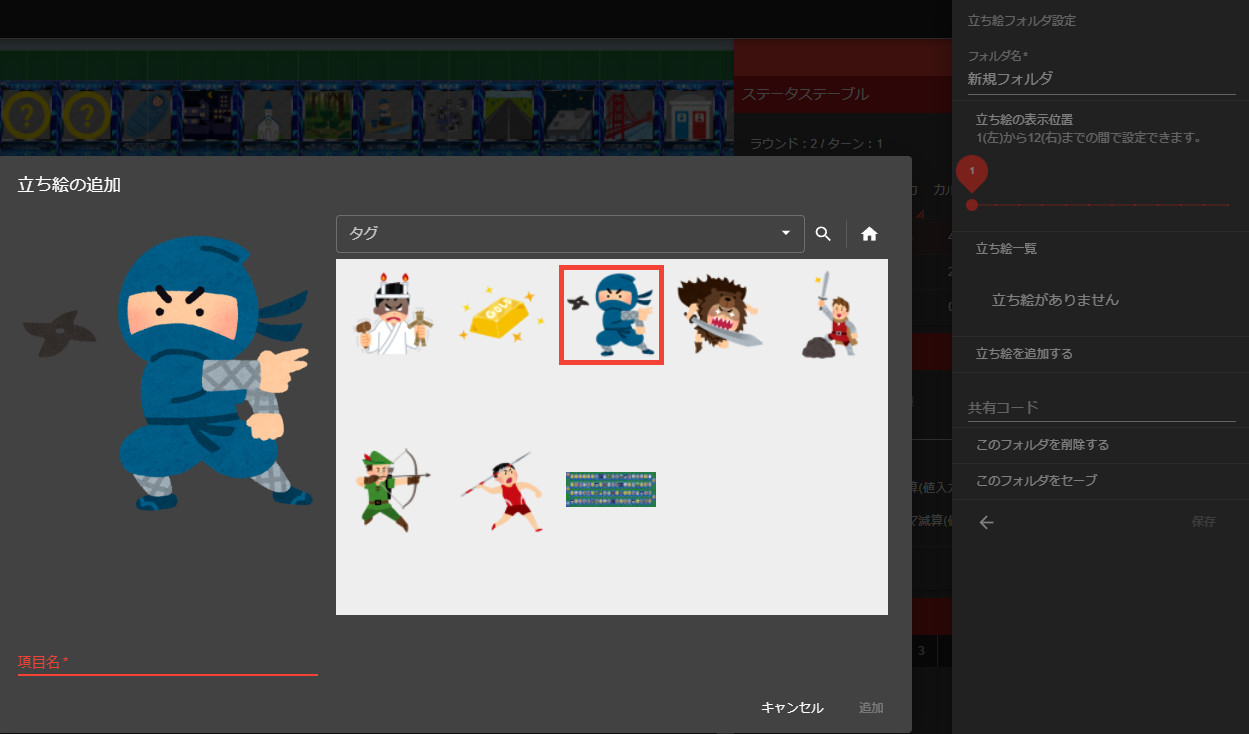
これで準備が終わりました。
実際に立ち絵を画面に表示させるには、チャットの名前欄の横にある顔のマークを押し、作成した立ち絵フォルダを設定して下さい。
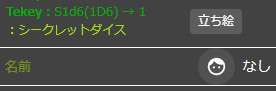
すると発言するたびに立ち絵画面モードまたは同時表示画面モードにおいて、立ち絵が表示されるようになります。
https://helps.tekey.jp/portrait/
公式ヘルプのこちらもご参考にください。
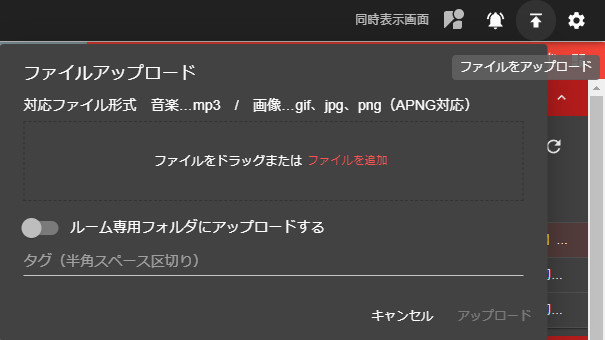
アップロードした画像・音楽データは自分専用フォルダにアップロードされます。部屋が消えてもずっと残り続けます。
ルーム専用フォルダへのアップロードは部屋を立てた人とその人が管理者権限を与えたユーザーも使用でき、また部屋が消えると同時に画像も消えます。
画像をアップロードしたらその後、右上の歯車を押しメニュー画面を開きます。
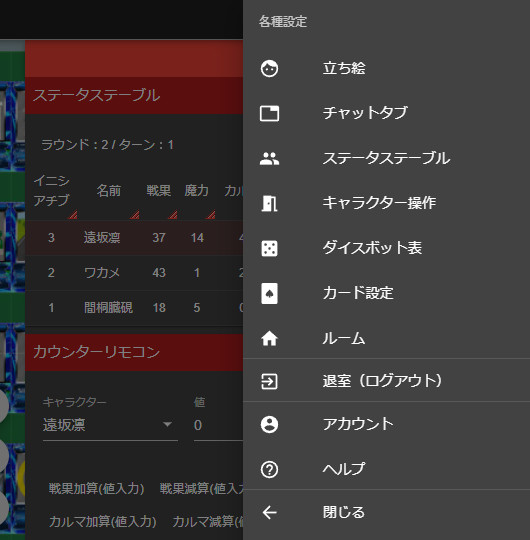
そこから立ち絵をクリックし、【立ち絵フォルダ】を作成します。
その後、立ち絵に使う画像をアップロードしたファイルから設定します。
【立ち絵を追加する】を押して一覧から画像を選んで下さい。
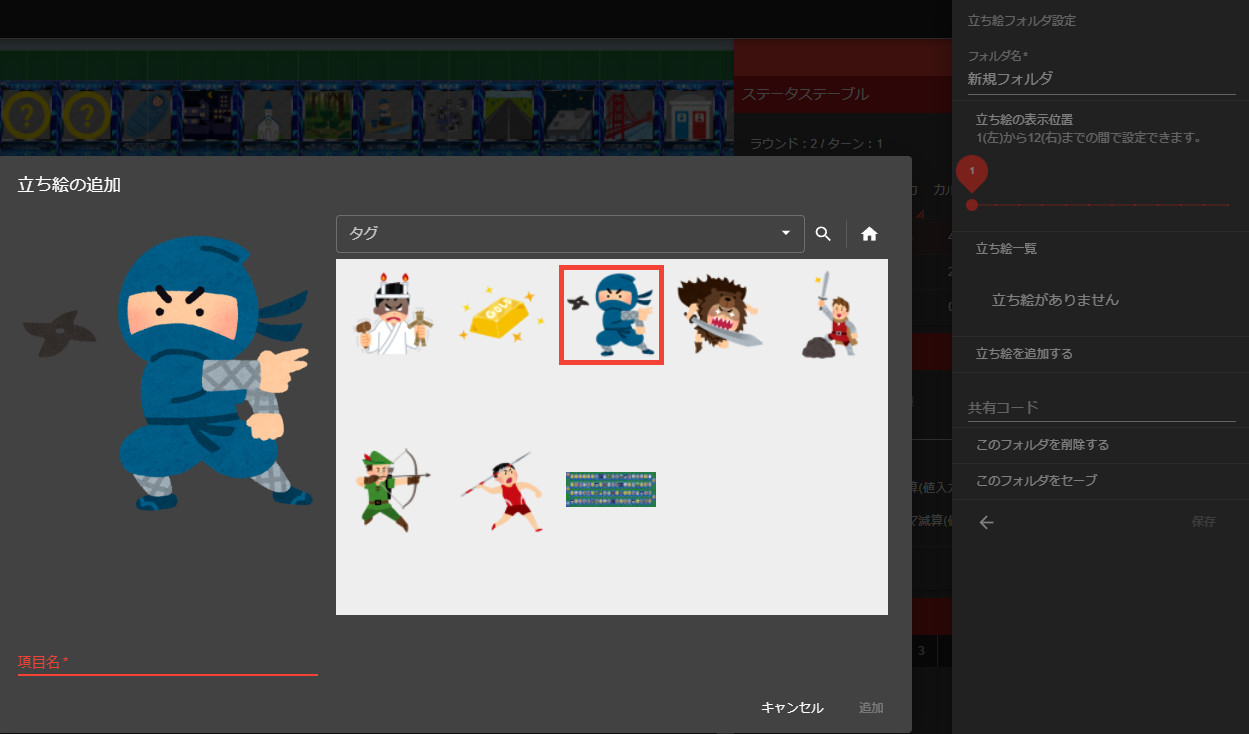
これで準備が終わりました。
実際に立ち絵を画面に表示させるには、チャットの名前欄の横にある顔のマークを押し、作成した立ち絵フォルダを設定して下さい。
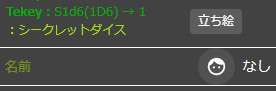
すると発言するたびに立ち絵画面モードまたは同時表示画面モードにおいて、立ち絵が表示されるようになります。
https://helps.tekey.jp/portrait/
公式ヘルプのこちらもご参考にください。
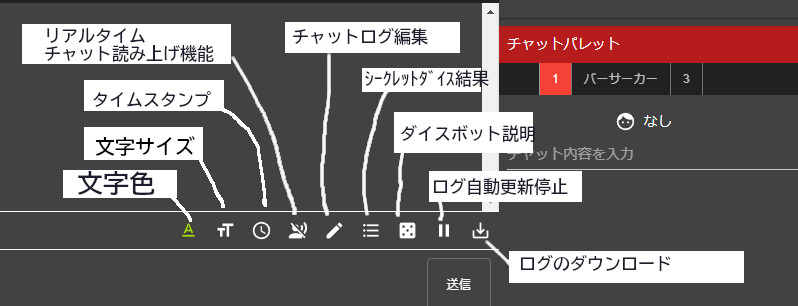
- 文字色……文字色を変更できます。
- 文字サイズ……文字サイズを変更できます。
- タイムスタンプ……発言時間をログに表示するようになります。
- リアルタイムチャット読み上げ機能……設定するとチャットをリアルタイムに読み上げてくれます。
- チャットログ編集……間近50件までの自分の発言をここで編集できます。
- シークレットダイス結果……自分が振ったシークレットダイスの結果を確認できます。
- ダイスボット説明……部屋で使われているダイスボットの説明を確認できます。
- ログ自動更新停止……チャットログが常に最新に移動するのを防ぎます。ログを遡るときなどに使うと思います。
- ログのダウンロード……セッションのログを保存します。
サイドバーは折りたたむことができます。
またドラッグで移動させることで順番も変えられます。すごい便利ですね!!

詳しくは公式ヘルプをご参照ください。
https://helps.tekey.jp/sidebar/
またドラッグで移動させることで順番も変えられます。すごい便利ですね!!

詳しくは公式ヘルプをご参照ください。
https://helps.tekey.jp/sidebar/
チャットパレットはとても便利な機能です。
UBWの詠唱などの長文はあらかじめここに書いておくと素早く入力できます。
また個別に立ち絵フォルダを設定することも可能なので、発言するキャラクターを切り替える時も便利です。
プレイヤーとして発言するときはメインチャット画面で、キャラクターとして発言するときはチャットパレットを使うという使い分けをするのが一番いいのかなと思います。
UBWの詠唱などの長文はあらかじめここに書いておくと素早く入力できます。
また個別に立ち絵フォルダを設定することも可能なので、発言するキャラクターを切り替える時も便利です。
プレイヤーとして発言するときはメインチャット画面で、キャラクターとして発言するときはチャットパレットを使うという使い分けをするのが一番いいのかなと思います。
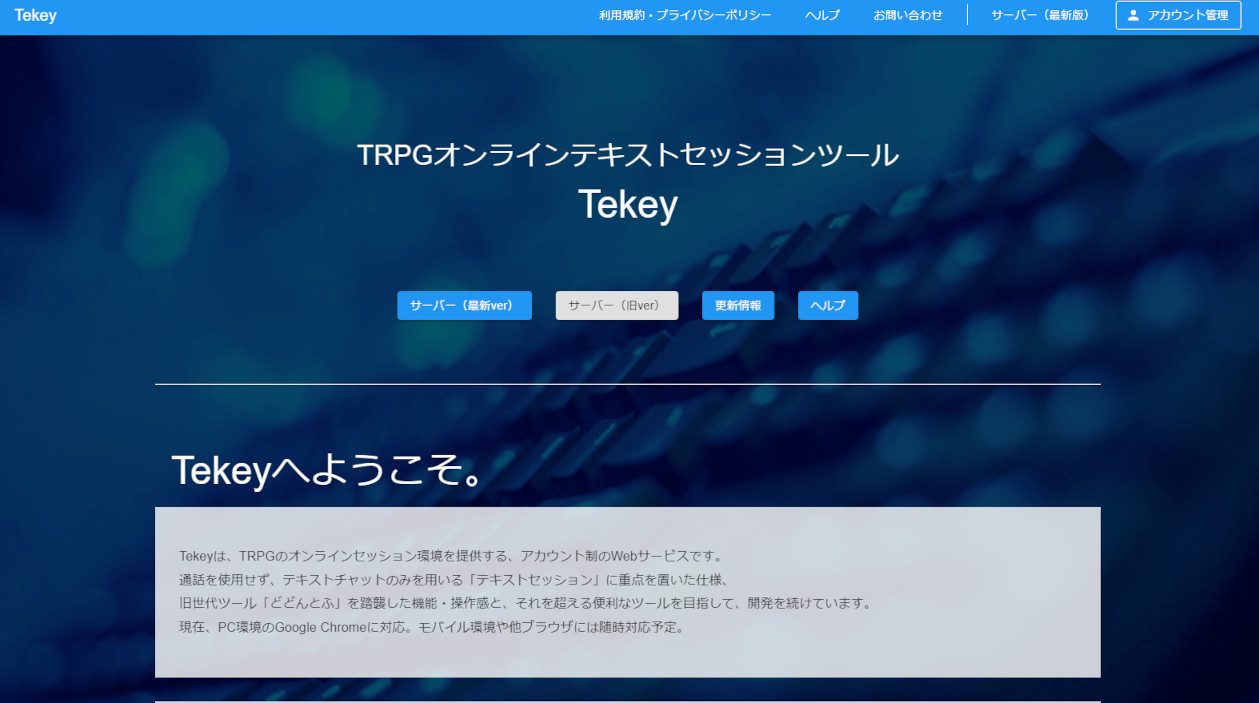
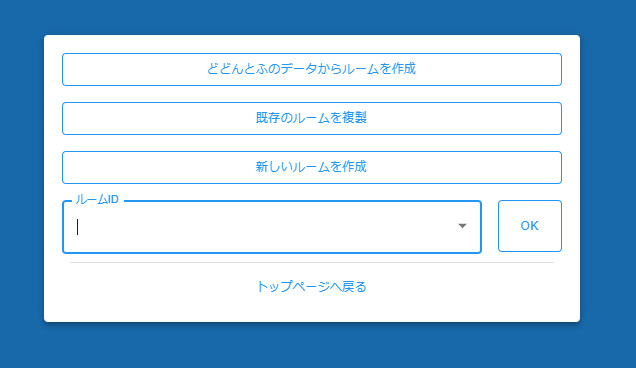

コメントをかく